
[Risolto] Impossibile aprire le foto HEIC su Mac : motivi e soluzioni

Se di recente hai trasferito foto dal tuo iPhone al Mac e all'improvviso hai scoperto di non riuscire ad aprire il formato HEIC sul Mac , non sei il solo. Apple ha introdotto il formato HEIC con iOS 11 per ridurre le dimensioni dei file delle foto senza sacrificarne la qualità.
Se il tuo Mac utilizza macOS High Sierra (10.13) o versioni successive, le app Foto e Anteprima dovrebbero supportare nativamente il formato HEIC. Quindi, perché non riesci ad aprire le foto HEIC sul tuo Mac ? Questo articolo spiegherà i motivi in dettaglio e fornirà diverse soluzioni semplici ed efficaci per aiutarti a visualizzare i file HEIC senza problemi.
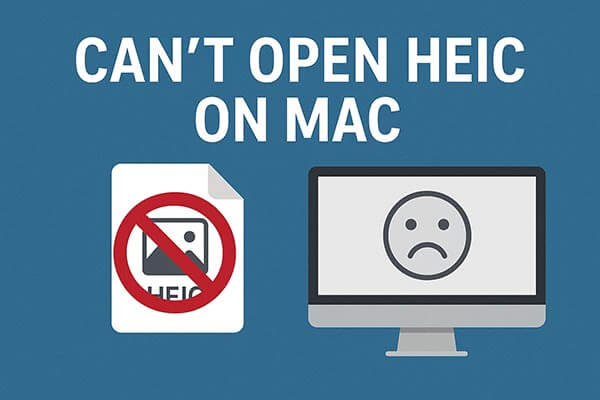
In generale, macOS High Sierra (10.13) e le versioni successive supportano nativamente il formato HEIC. Tuttavia, se il tuo Mac non riesce ad aprire i file HEIC, il problema potrebbe essere dovuto a uno dei seguenti motivi:
Una volta compresa la causa del problema, è possibile adottare misure mirate per risolverlo. Prova i seguenti metodi per risolvere il problema.
Se la tua versione di macOS supporta HEIC, aprire i file HEIC sul Mac dovrebbe essere semplice. Puoi utilizzare gli strumenti integrati di Apple, come l'app Foto o Anteprima, per aprire e persino convertire le immagini HEIC senza problemi.
Apri HEIC su Mac con l'app Foto
Passaggio 1. Apri l'app Foto sul tuo Mac .
Passaggio 2. Fare clic su "File" dal menu in alto e scegliere "Importa".

Passaggio 3. Sfoglia e seleziona le tue immagini HEIC.
Passaggio 4. Fai nuovamente clic su "Importa" per aggiungerli alla libreria Foto.
Passaggio 5. Fare doppio clic su un'immagine per visualizzarla a grandezza naturale.
Apri HEIC su Mac con l'app Anteprima
Passaggio 1. Individua l'immagine HEIC nel Finder.
Passaggio 2. Fare clic con il pulsante destro del mouse sul file e selezionare "Apri con" > "Anteprima".

Passaggio 3. L'immagine si aprirà immediatamente in Anteprima.
Passaggio 4. Per convertirlo, vai su "File" > "Esporta" e scegli "JPEG" o "PNG" come formato di output.
Se non riesci ancora ad aprire HEIC su Mac anche dopo aver provato Foto o Anteprima, puoi provare le soluzioni seguenti per risolvere il problema.
Il motivo più comune per cui non è possibile aprire i file HEIC su un Mac è una versione obsoleta di macOS. Il supporto HEIC è stato introdotto a partire da macOS High Sierra (10.13). L'aggiornamento garantisce la piena compatibilità e migliora le prestazioni.
Passaggi per aggiornare macOS:
Passaggio 1. Fare clic sul "logo Apple" nell'angolo in alto a sinistra.
Passaggio 2. Selezionare "Impostazioni di sistema" > "Generale" > "Aggiornamento software".
Passaggio 3. Attendi che il Mac verifichi la presenza di aggiornamenti.
Passaggio 4. Se è disponibile un aggiornamento, fare clic su "Aggiorna ora" o "Aggiorna ora".

Passaggio 5. Una volta aggiornato, riavvia il Mac e prova ad aprire nuovamente i file HEIC.
Se hai già un gran numero di foto HEIC che non riesci ad aprire su un Mac , convertirle in JPG o PNG è la soluzione più rapida e sicura. Coolmuster HEIC Converter è uno strumento professionale progettato per gestire questa attività in modo efficiente, supportando sia macOS che Windows .
Caratteristiche principali del convertitore HEIC Coolmuster :
Ecco come convertire HEIC in JPG/PNG in batch :
01 Scarica e installa questo convertitore da HEIC a JPG sul tuo Mac . Per importare le foto, clicca sul pulsante "Aggiungi HEIC" oppure trascina e rilascia semplicemente i file HEIC nel programma.

02 Una volta importate le foto HEIC, seleziona le caselle accanto alle immagini che desideri convertire. Scegli "JPG/JPEG" o "PNG" come formato di output. Puoi anche selezionare l'opzione "Mantieni dati Exif" e scegliere la cartella di output desiderata.

03 Fai clic sul pulsante "Converti" per iniziare il processo. Una volta completata la conversione, fai clic su "Mostra nel Finder" per accedere ai file JPG appena convertiti, pronti per essere visualizzati sul tuo Mac .

Video tutorial:
Se non vuoi più ritrovarti con il problema di non riuscire ad aprire i file HEIC, puoi impostare il tuo iPhone in modo che salvi le foto nel formato JPG, più compatibile.
Passaggi per modificare il formato delle foto sul tuo iPhone:
Passaggio 1. Apri "Impostazioni" sul tuo iPhone.
Passaggio 2. Tocca "Fotocamera" > "Formati".
Passaggio 3. In "Acquisizione fotocamera", seleziona "Più compatibile".

Dopo questa modifica, tutte le foto appena scattate verranno salvate in formato JPEG anziché HEIC.
Se non riesci ad aprire HEIC su Mac , non preoccuparti. Innanzitutto, controlla la versione del tuo sistema e prova ad aprire il file con l'app Anteprima o Foto. Se ancora non riesci a visualizzarlo, ti consigliamo di utilizzare il convertitore professionale Coolmuster HEIC Converter per convertire il file in un formato più comune. Questo non solo ti permetterà di visualizzare facilmente l'anteprima del file, ma lo renderà anche comodo per la condivisione o la modifica.
D'ora in poi potrai gestire e utilizzare le foto HEIC sul tuo Mac senza problemi!
Articoli correlati:
[Guida facile] Come aprire i file HEIC in Photoshop su Windows / Mac ?
Perché non riesco ad aprire le foto HEIC su iPhone? - 7 soluzioni rapide all'interno!
Come aprire un file HEIC su Windows 10/11: guida passo passo 2025





